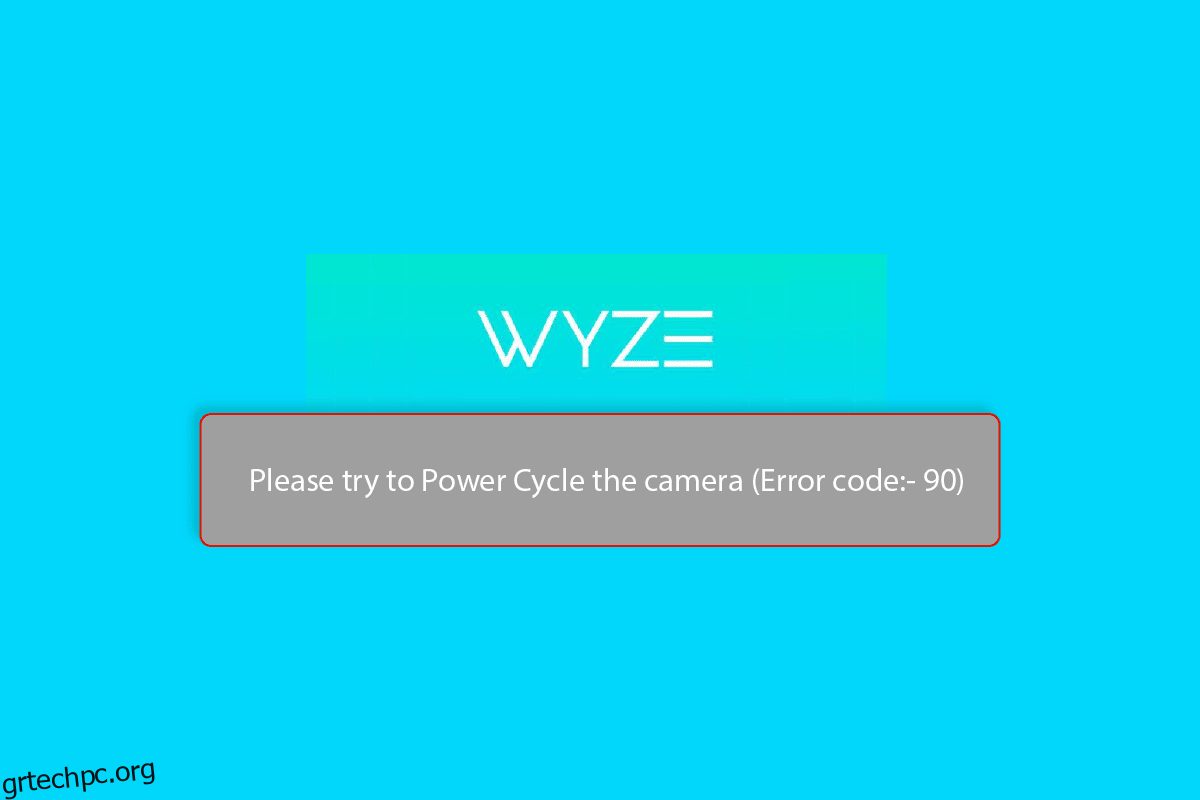Η κάμερα Wyze είναι μια δημοφιλής έξυπνη οικιακή κάμερα που έρχεται με ποικίλες δυνατότητες. Μπορείτε να αποκτήσετε μια ενσύρματη καθώς και ασύρματη κάμερα για ασφάλεια, χρήση σε εσωτερικούς ή εξωτερικούς χώρους από τη Wyze. Ωστόσο, υπάρχουν επίσης λίγα σφάλματα που μπορεί να προκύψουν κατά τη χρήση της κάμερας. Ένα από αυτά είναι ο κωδικός σφάλματος Wyze 90. Σας παρουσιάζουμε έναν τέλειο οδηγό που θα σας διδάξει πώς να διορθώσετε το σφάλμα κάμερας Wyze. Συνεχίστε λοιπόν να διαβάζετε!
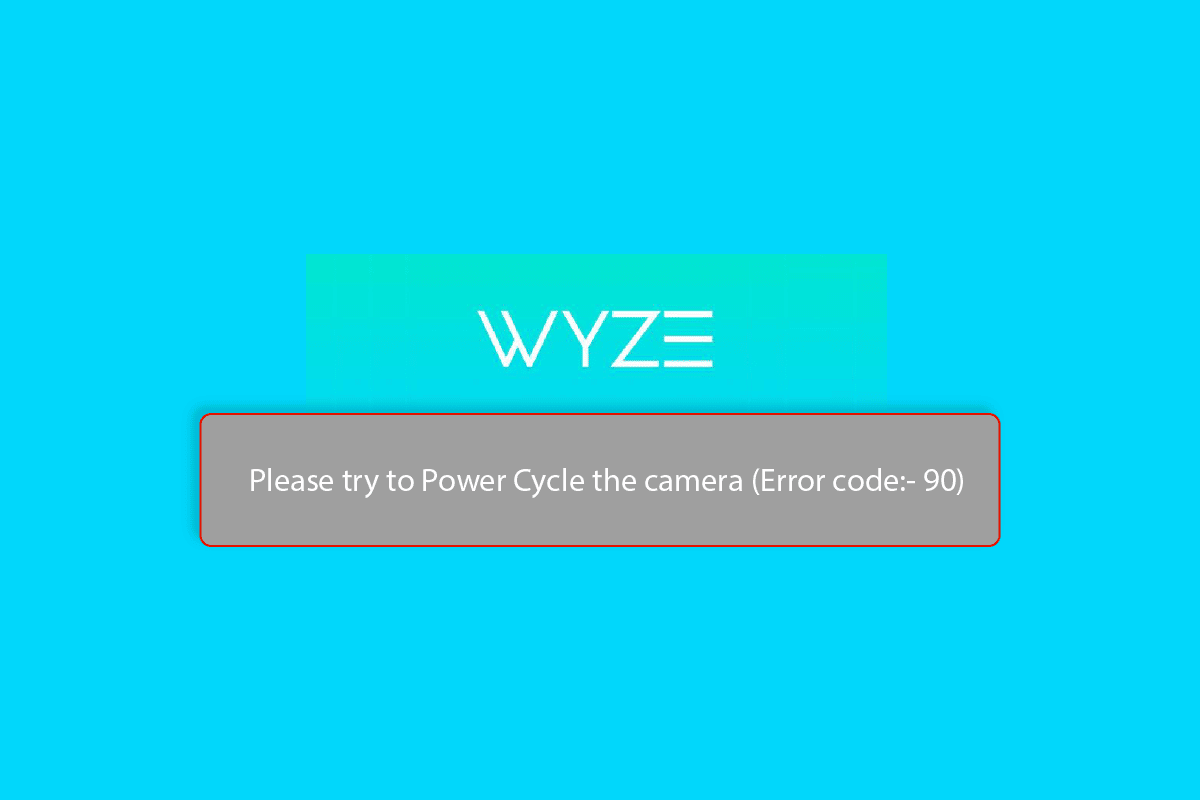
Πίνακας περιεχομένων
Πώς να διορθώσετε τον κωδικό σφάλματος 90 της κάμερας Wyze
Η κάμερα Wyze προσφέρει διάφορες λειτουργίες όπως έγχρωμη νυχτερινή όραση, λήψη σε εσωτερικούς και εξωτερικούς χώρους με δυνατότητα αντίστασης στις καιρικές συνθήκες, προσωπική ανίχνευση και πολλά άλλα. Υπάρχουν όμως και μερικοί συνηθισμένοι κωδικοί σφάλματος που μπορεί να προκύψουν κατά τη χρήση της κάμερας. Ένα από αυτά είναι ο κωδικός σφάλματος 90 της αποτυχίας σύνδεσης κάμερας Wyze. Εδώ, παραθέτουμε τις πιθανές μεθόδους αντιμετώπισης προβλημάτων για να διορθώσετε αυτό το σφάλμα κάμερας.
Μέθοδος 1: Αντιμετώπιση προβλημάτων συνδεσιμότητας στο Διαδίκτυο
Ο κωδικός σφάλματος Wyze 90 μπορεί να οφείλεται κυρίως σε ακατάλληλη σύνδεση στο Διαδίκτυο. Επομένως, προσπαθήστε να τροποποιήσετε τις ρυθμίσεις δικτύου. Η κάμερα Wyze συνήθως υποστηρίζει εύρος ζώνης 2,4 GHz, όχι 5 GHz. Επίσης, το δίκτυό σας θα πρέπει να είναι ασφαλισμένο με πρωτόκολλο WPA/WPA2. Και, βεβαιωθείτε ότι η λειτουργία WiFi έχει ρυθμιστεί σε 802.11 b/g/n. Διαβάστε τον απόλυτο οδηγό αντιμετώπισης προβλημάτων smartphone και, στη συνέχεια, ακολουθήστε τα βήματα στη μέθοδο αντιμετώπισης προβλημάτων σύνδεσης δικτύου.
 Εικόνα από το OpenClipart-Vectors από την Pixabay
Εικόνα από το OpenClipart-Vectors από την Pixabay
Μέθοδος 2: Κάμερα Power Cycle Wyze
Εάν δεν υπάρχει πρόβλημα με τη σύνδεσή σας στο Διαδίκτυο, ελέγξτε εάν η σύνδεση υλικού είναι καλή. Επίσης, μπορείτε να δοκιμάσετε να ενεργοποιήσετε την κάμερα Wyze για να διορθώσετε το πρόβλημα του κωδικού σφάλματος Wyze 90, όπως φαίνεται στα παρακάτω βήματα.
1. Αφαιρέστε την κάμερα Wyze από την υποδοχή.

2. Περιμένετε μερικά λεπτά.
3. Στη συνέχεια, συνδέστε ξανά την κάμερα.
4. Τώρα, ενεργοποιήστε την Κάμερα.
Μέθοδος 3: Προσθέστε ξανά την κάμερα στην εφαρμογή Wyze
Η επόμενη μέθοδος για να διορθώσετε τον κωδικό σφάλματος Wyze 90 είναι να προσθέσετε ξανά τη συνδεδεμένη κάμερα στην εφαρμογή Wyze. Ακολουθήστε αυτά τα βήματα για να το κάνετε.
1. Ανοίξτε την εφαρμογή Wyze.
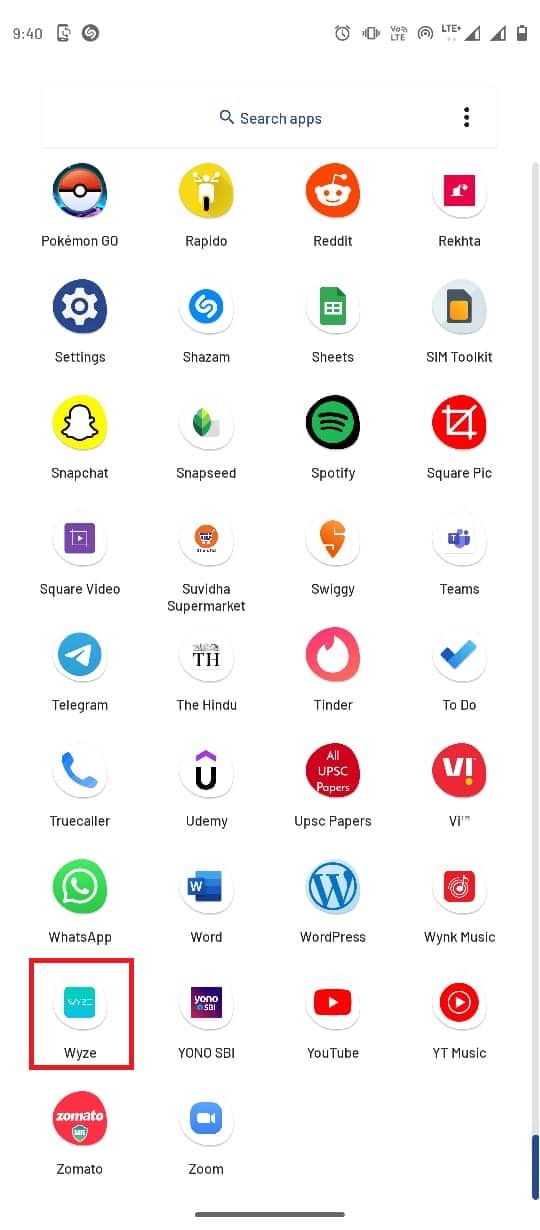
2. Επιλέξτε τη συνδεδεμένη συσκευή.
3. Εδώ, πατήστε στην επιλογή Διαγραφή συσκευής.
4. Αφού αφαιρέσετε τη συσκευή, εκκινήστε ξανά την εφαρμογή Wyze και πατήστε το κουμπί Νέα συσκευή.
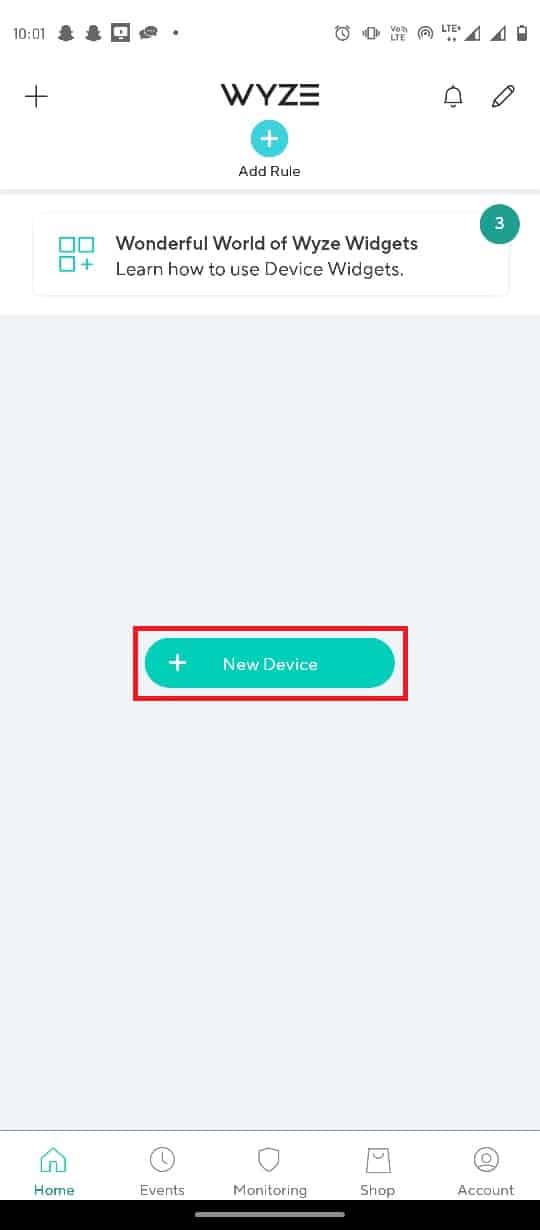
5. Πατήστε στην καρτέλα Κάμερες στην ενότητα ΚΑΤΗΓΟΡΙΕΣ.
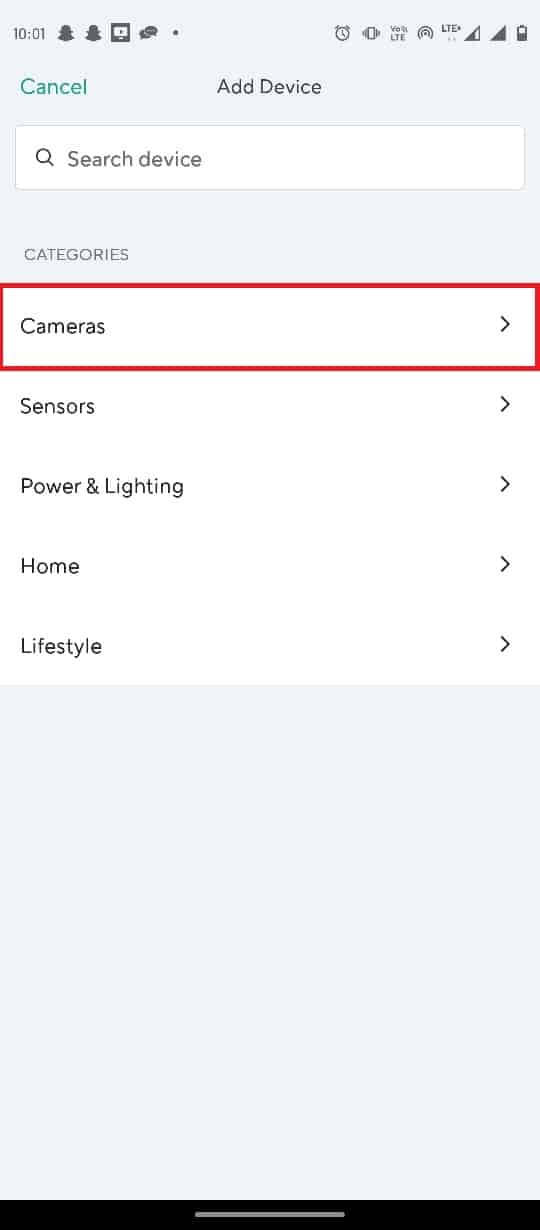
6. Πατήστε στον τύπο κάμερας που θέλετε να προσθέσετε.
Σημείωση: Η κάμερα του σταθμού βάσης Wyze έχει επιλεγεί για παράδειγμα.
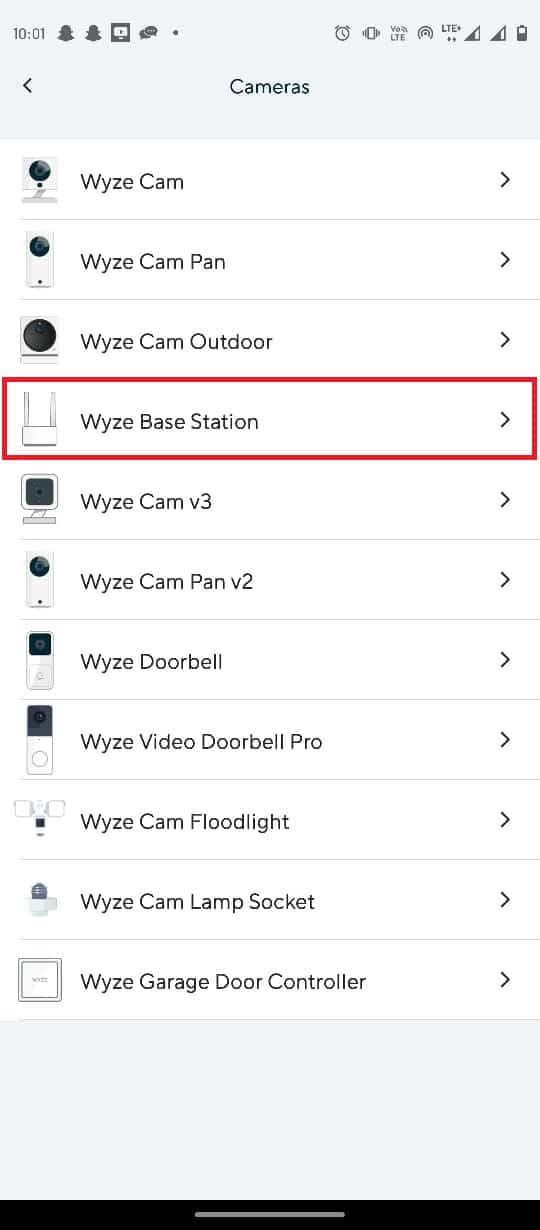
7. Πατήστε στο κουμπί Επόμενο για να συνδέσετε το κινητό σας στο δίκτυο της κάμερας Wyze.
8. Αφού αναβοσβήσει το μπλε φως στο δρομολογητή και στο σταθμό βάσης, πατήστε το κουμπί Επόμενο για να συνδέσετε το σταθμό.
Μέθοδος 4: Ενημερώστε την εφαρμογή Wyze
Εάν η εφαρμογή Wyze είναι παλιά, τότε ενδέχεται να αντιμετωπίσετε τον κωδικό σφάλματος 90 της κάμερας Wyze. Επομένως, για να διορθώσετε αυτό το πρόβλημα, ακολουθήστε τα βήματα που αναφέρονται παρακάτω για να ενημερώσετε την εφαρμογή Wyze.
1. Ανοίξτε το Google Play Store από το μενού του τηλεφώνου.
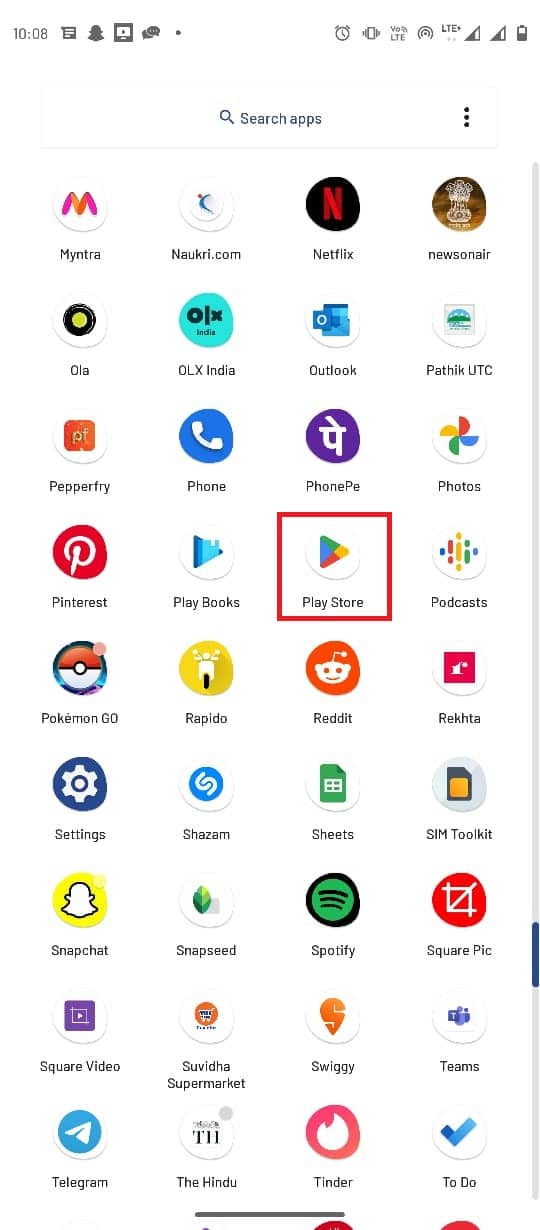
2. Στη γραμμή αναζήτησης, πληκτρολογήστε Wyze.
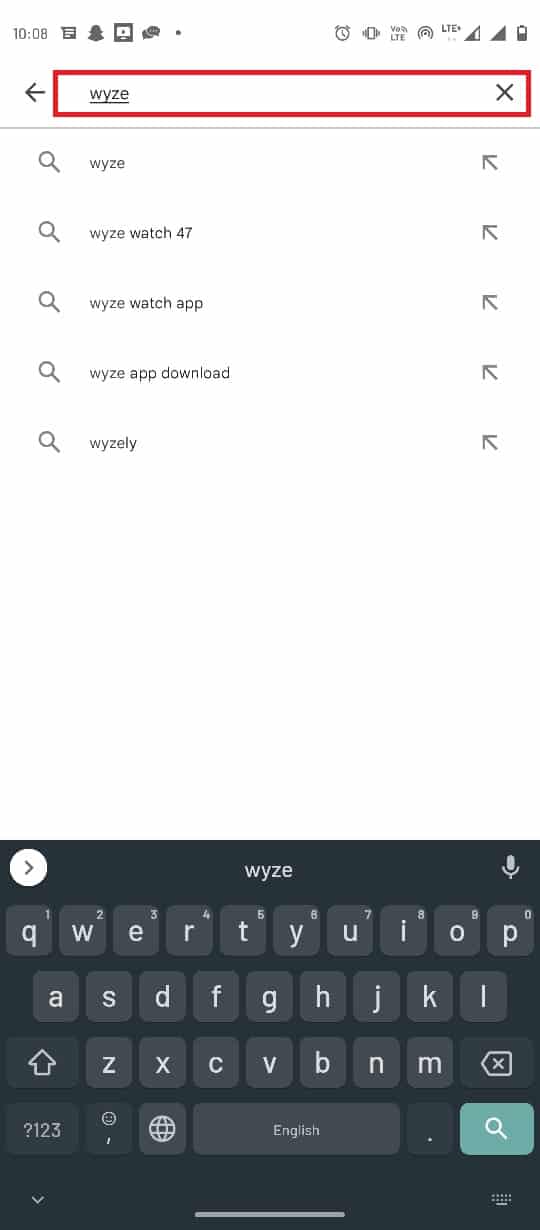
3. Εντοπίστε και πατήστε την εφαρμογή από τα αποτελέσματα αναζήτησης.
4. Πατήστε στο κουμπί Ενημέρωση για να εγκαταστήσετε την πιο πρόσφατη ενημέρωση.
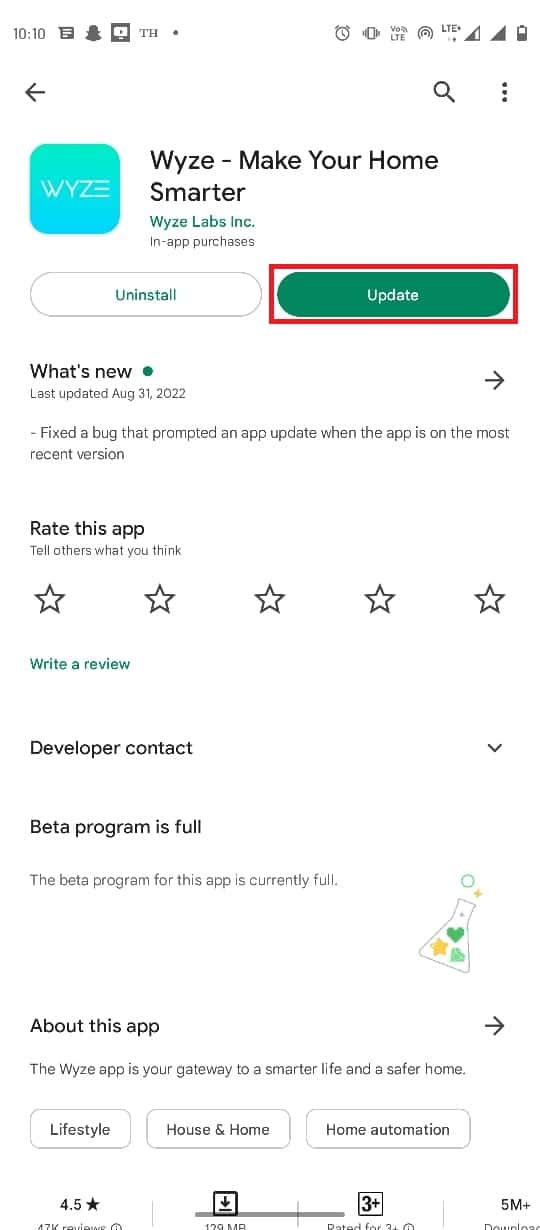
5. Περιμένετε να εγκατασταθεί η ενημέρωση και επανεκκινήστε την εφαρμογή.
Ελέγξτε εάν το πρόβλημα με τη σύνδεση της κάμερας Wyze εξακολουθεί να υφίσταται ή όχι.
Μέθοδος 5: Ενημερώστε το υλικολογισμικό της κάμερας
Εάν η ενημέρωση της εφαρμογής Wyze δεν διόρθωνε το σφάλμα κάμερας. Ακολουθήστε τα βήματα που δίνονται παρακάτω για να επιλύσετε το πρόβλημα του κωδικού σφάλματος Wyze 90.
1. Εκκινήστε την εφαρμογή Wyze από το μενού της εφαρμογής.
2. Μεταβείτε στο μενού Λογαριασμός στην εφαρμογή Wyze.
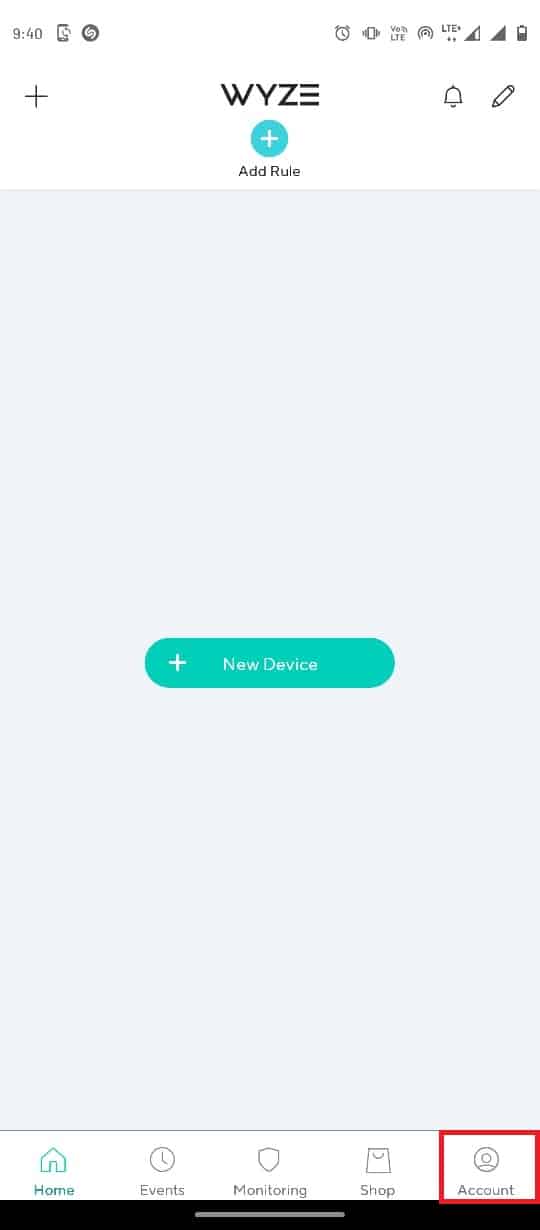
3. Πατήστε στην καρτέλα Ενημέρωση υλικολογισμικού.
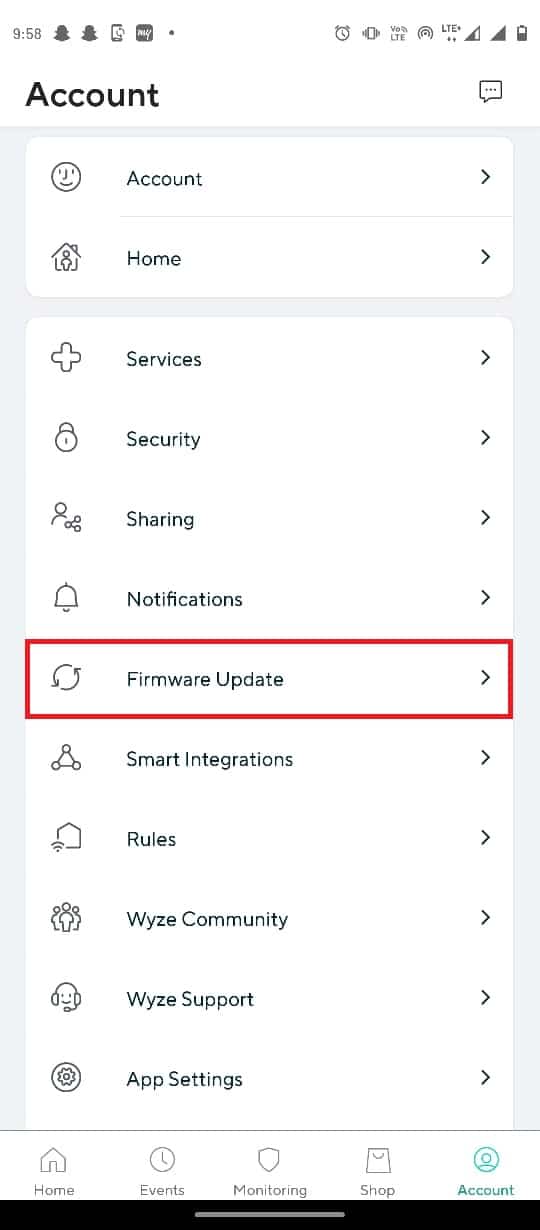
4. Επιλέξτε τη συγκεκριμένη κάμερα για να ενημερώσετε το υλικολογισμικό της.
Σημείωση: Μπορείτε εναλλακτικά να πατήσετε το κουμπί Ενημέρωση όλων για να ενημερώσετε τις κάμερες στο δίκτυο.
Μέθοδος 6: Επαναφέρετε την κάμερα Wyze
Εάν οι κάμερες Wyze δεν έχουν ρυθμιστεί σωστά με την εφαρμογή, τότε μπορεί να προκαλέσει πρόβλημα με τον κωδικό σφάλματος Wyze 90. Μπορείτε να διορθώσετε αυτό το πρόβλημα επαναφέροντας την κάμερα Wyze.
1. Αφαιρέστε την κάρτα SD από την κάμερα Wyze.
2. Στη συνέχεια, πατήστε χειροκίνητα το κουμπί Επαναφορά στην κάμερα και περιμένετε να σβήσει η κίτρινη λυχνία LED.
Σημείωση 1: Εάν η λυχνία LED αναβοσβήνει με κίτρινο χρώμα, σημαίνει ότι η κάμερα Wyze έχει επαναφερθεί στις προεπιλεγμένες ρυθμίσεις.
Σημείωση 2: Εάν η λυχνία δεν αλλάξει μετά από μερικά δευτερόλεπτα, πρέπει να επικοινωνήσετε με το κέντρο σέρβις για να διορθώσετε το πρόβλημα στη συσκευή υλικού.

3. Τώρα, συνδέστε τη συσκευή σας και ελέγξτε εάν επιδιορθώνει το πρόβλημα που απέτυχε στη σύνδεση της κάμερας Wyze.
Μέθοδος 7: Επανεγκαταστήστε την εφαρμογή Wyze
Εάν το πρόβλημα είναι με την εφαρμογή Wyze, μπορείτε να δοκιμάσετε να εγκαταστήσετε ξανά την εφαρμογή στη συσκευή για να διορθώσετε το σφάλμα κάμερας. Εδώ είναι τα βήματα για να το κάνετε.
1. Ανοίξτε την εφαρμογή Play Store.
2. Τώρα, πατήστε στο εικονίδιο του προφίλ στην επάνω δεξιά γωνία.
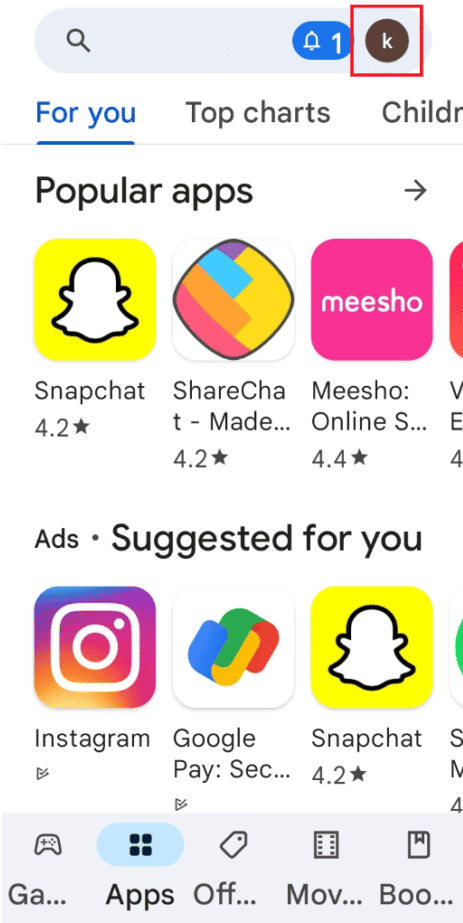
3. Στη συνέχεια, επιλέξτε Διαχείριση εφαρμογών και συσκευής.
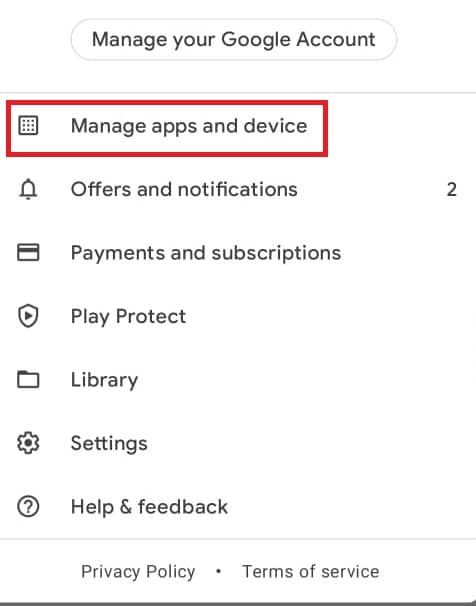
4. Μεταβείτε στην καρτέλα Διαχείριση, επιλέξτε την εφαρμογή Wyze και πατήστε το εικονίδιο του κάδου απορριμμάτων στο επάνω μέρος.
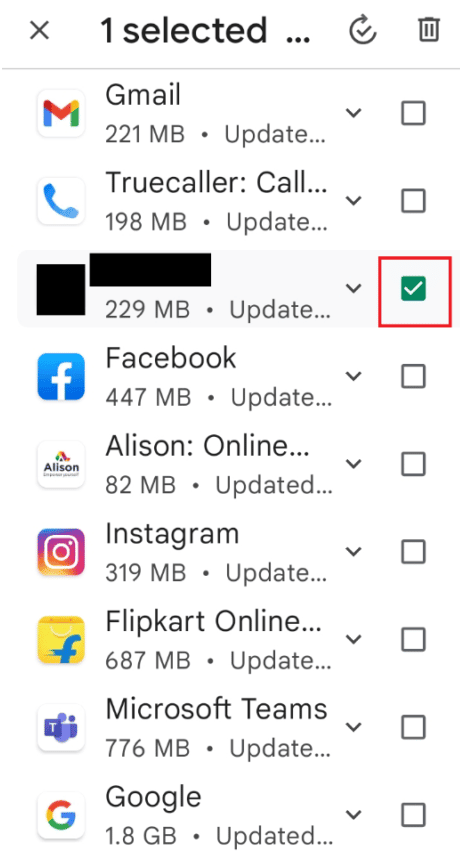
5. Πατήστε το κουμπί Κατάργηση εγκατάστασης στο παράθυρο επιβεβαίωσης και περιμένετε μέχρι να απεγκατασταθεί η εφαρμογή.
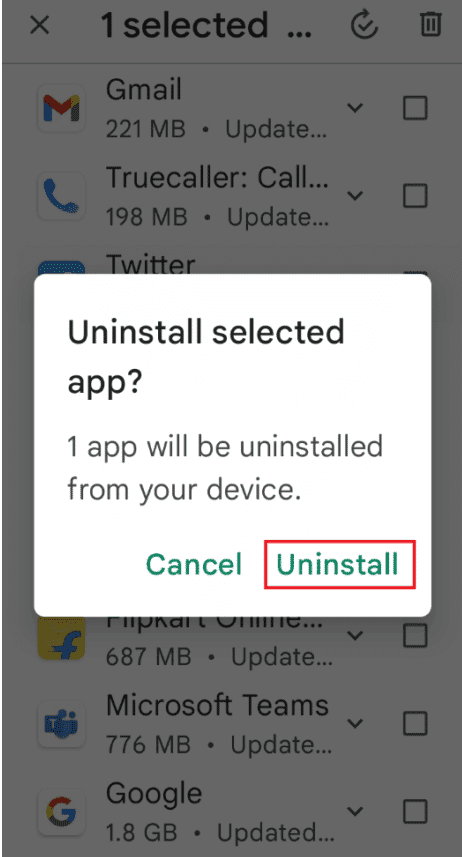
6. Στη συνέχεια, πατήστε στη γραμμή αναζήτησης στην αρχική οθόνη, αναζητήστε την εφαρμογή Wyze και πατήστε το εικονίδιο αναζήτησης.
7. Πατήστε το κουμπί Εγκατάσταση για να εγκαταστήσετε την εφαρμογή Wyze και περιμένετε μέχρι να ολοκληρωθεί η διαδικασία εγκατάστασης.
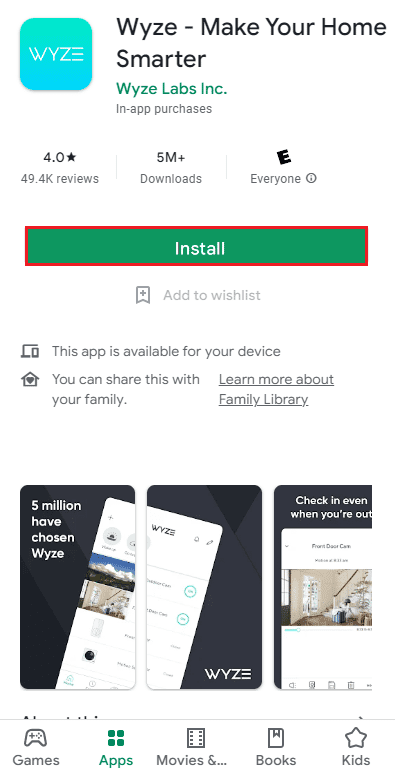
Μέθοδος 8: Επαναλάβετε το υλικολογισμικό της κάμερας
Εάν οι παραπάνω μέθοδοι δεν διορθώσουν το σφάλμα κάμερας, τότε ανανεώστε το υλικολογισμικό της κάμερας ακολουθώντας τα παρακάτω βήματα για να διορθώσετε το πρόβλημα με τον κωδικό σφάλματος Wyze 90.
1. Αφαιρέστε την κάρτα SD από την κάμερα και συνδέστε την στον υπολογιστή σας.
2. Στη συνέχεια, μεταβείτε στον φάκελο Αυτός ο υπολογιστής και κάντε δεξί κλικ στην κάρτα SD και επιλέξτε Μορφοποίηση….
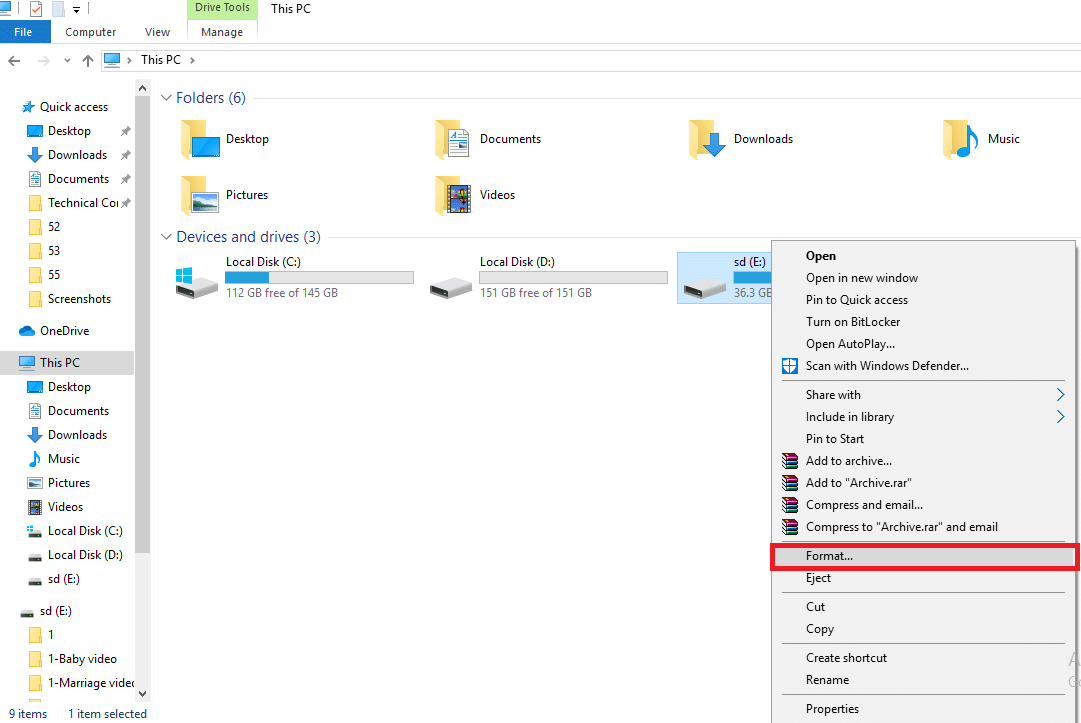
3. Αφού μορφοποιήσετε την κάρτα SD, επισκεφτείτε το Wyze σελίδα υλικολογισμικού που κυκλοφόρησε.
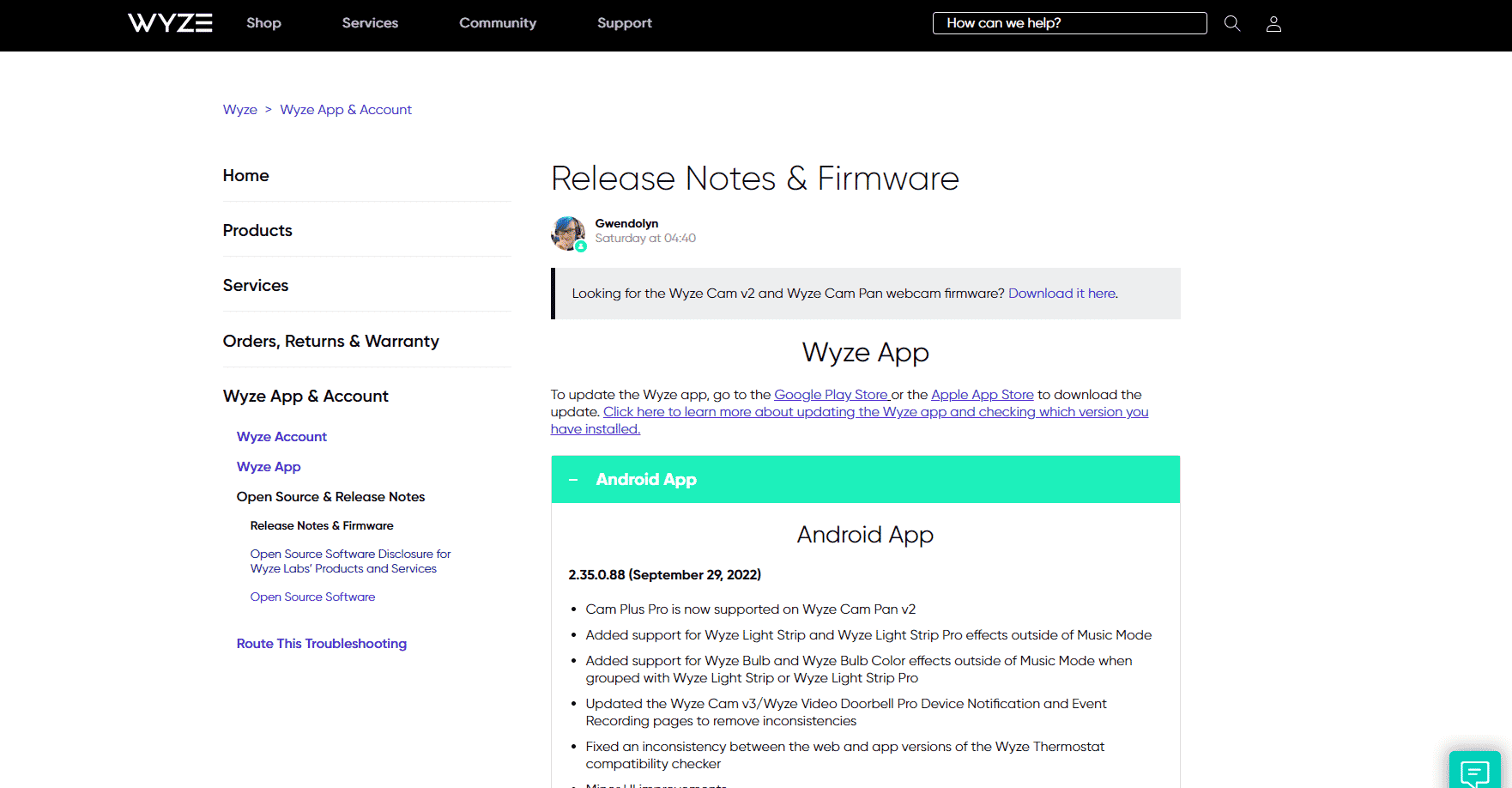
4. Κάντε λήψη του υλικολογισμικού από τη σελίδα.
5. Μετονομάστε το ληφθέν αρχείο σε demo.bin.
Σημείωση: Μετονομάστε το αρχείο σε demo_wcv3.bin εάν έχετε κάμερα Wyze έκδοσης 3.
6. Αντιγράψτε το αρχείο στο φάκελο της κάρτας SD.
7. Τώρα, τοποθετήστε την κάρτα SD στην κάμερα Wyze και ενεργοποιήστε τη συσκευή.
8. Στη συνέχεια, κρατήστε πατημένο το κουμπί επιλογής/επαναφοράς στην κάμερα Wyze μέχρι τα φώτα να γίνουν μοβ.
9. Τέλος, αφήστε το κουμπί και περιμένετε 3-4 λεπτά για να ξεκινήσει η διαδικασία αναβοσβήνει.
Μέθοδος 9: Επικοινωνήστε με την Υποστήριξη της Wyze
Τέλος, δοκιμάστε να επικοινωνήσετε με την Υποστήριξη της Wyze για να διορθώσετε τον κωδικό σφάλματος 90 της κάμερας Wyze όπως φαίνεται παρακάτω.
1. Ανοίξτε την εφαρμογή Wyze.
2. Στην κάτω δεξιά γωνία, πατήστε στην καρτέλα Λογαριασμός.
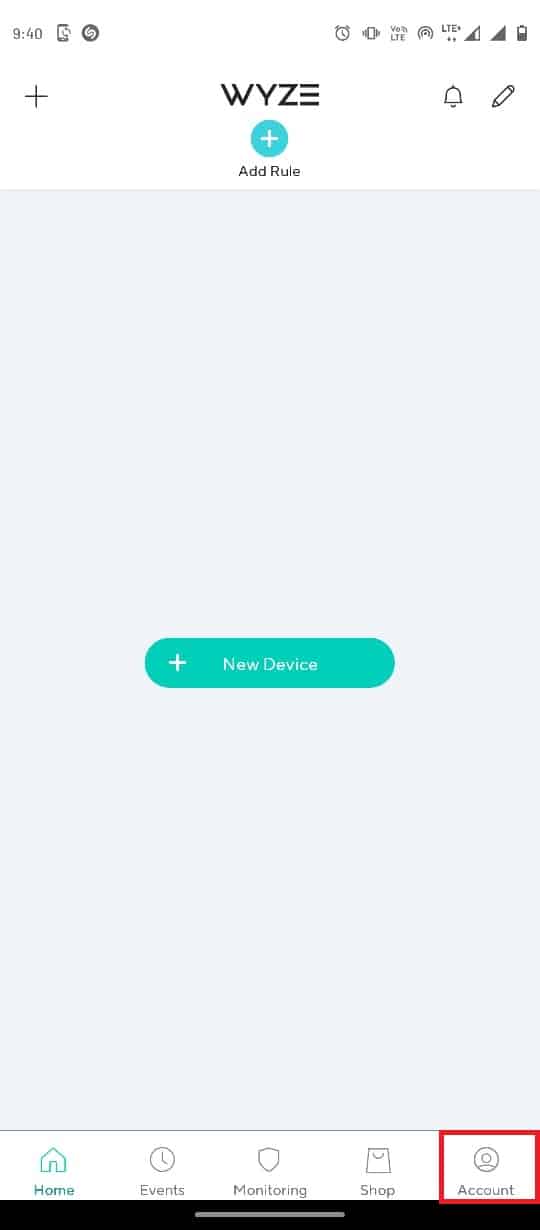
3. Πατήστε στην Υποστήριξη Wyze.
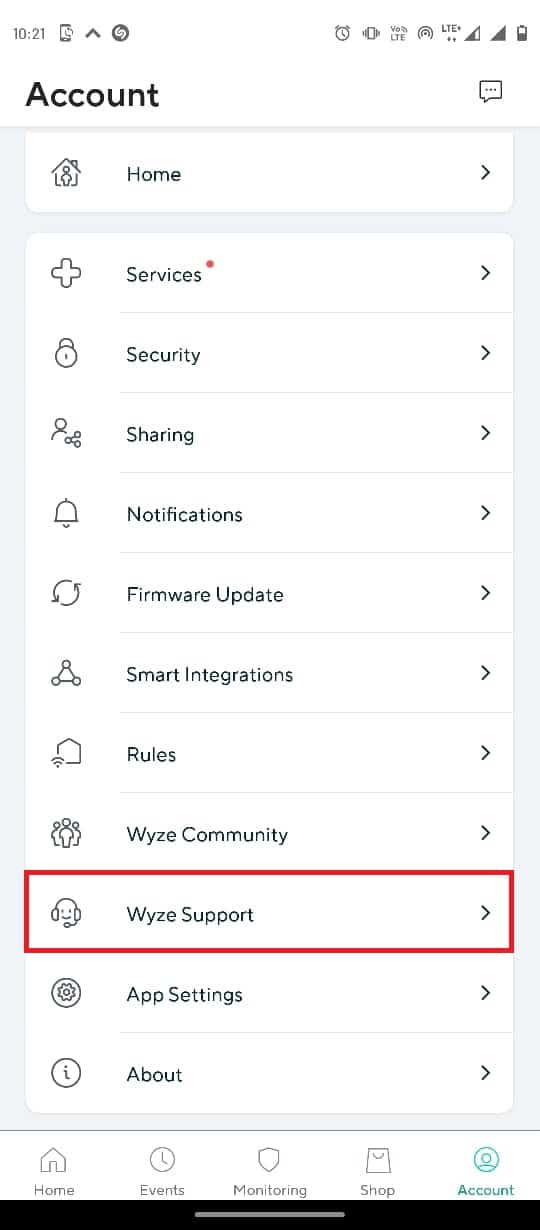
4. Πατήστε στο Υποβολή αρχείου καταγραφής.

5. Πατήστε στο Wyze App & Services.
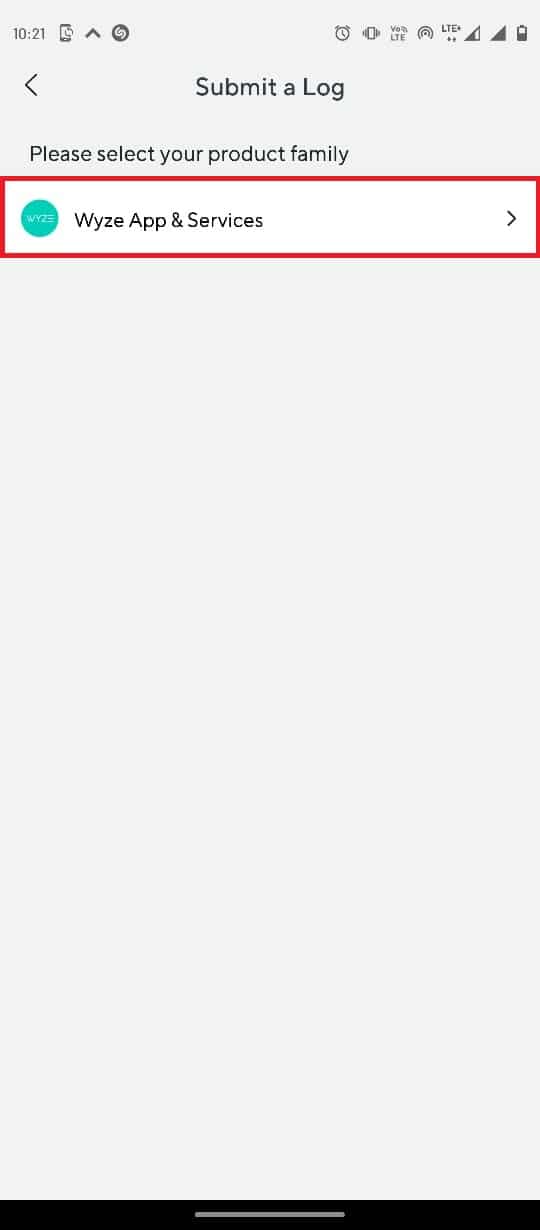
6. Πατήστε στην καρτέλα Εκδηλώσεις.
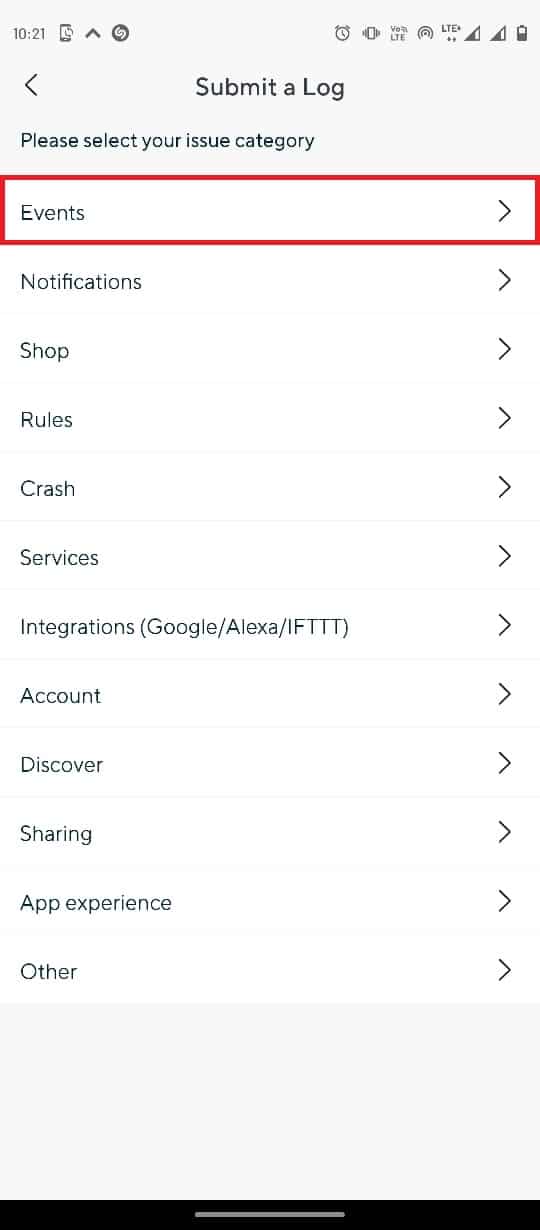
7. Επιλέξτε το αρχείο πολυμέσων στην ενότητα Λεπτομέρειες και πατήστε το κουμπί Υποβολή.
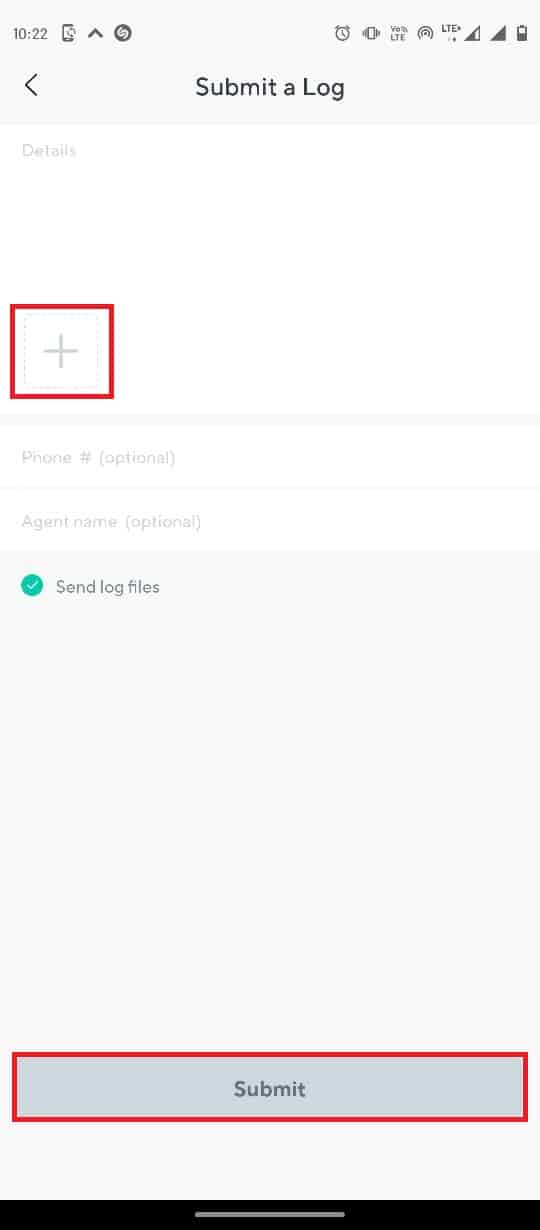
Ως εκ τούτου, αυτά είναι τα βήματα για την επίλυση του προβλήματος αποτυχίας σύνδεσης κάμερας Wyze.
***
Ελπίζουμε ότι αυτός ο οδηγός ήταν χρήσιμος για εσάς και μπορέσατε να διορθώσετε τον κωδικό σφάλματος 90 της κάμερας Wyze. Πείτε μας ποια μέθοδος λειτούργησε για εσάς. Εάν έχετε οποιεσδήποτε προτάσεις για εμάς, ενημερώστε μας στην ενότητα σχολίων.